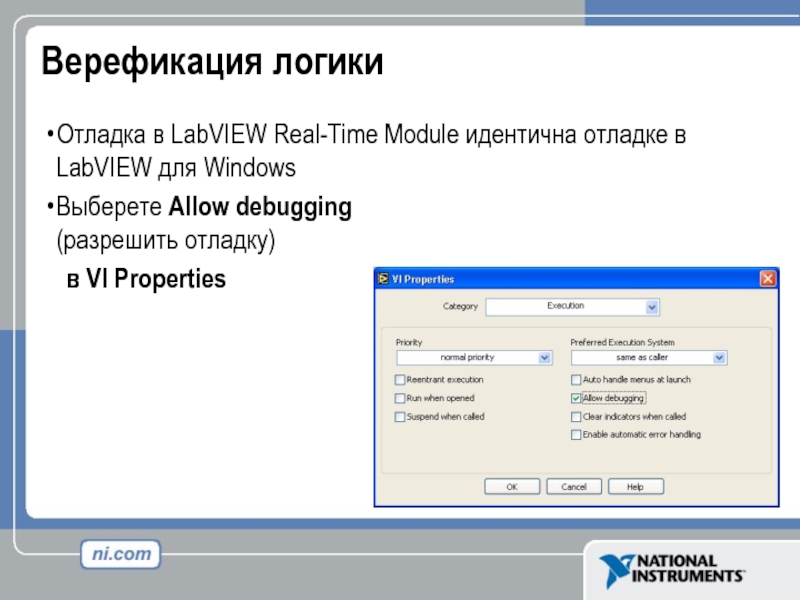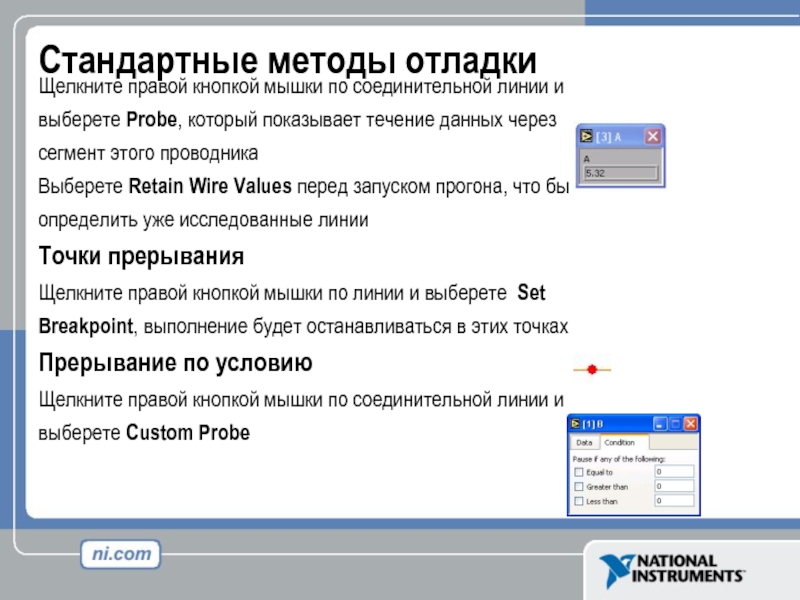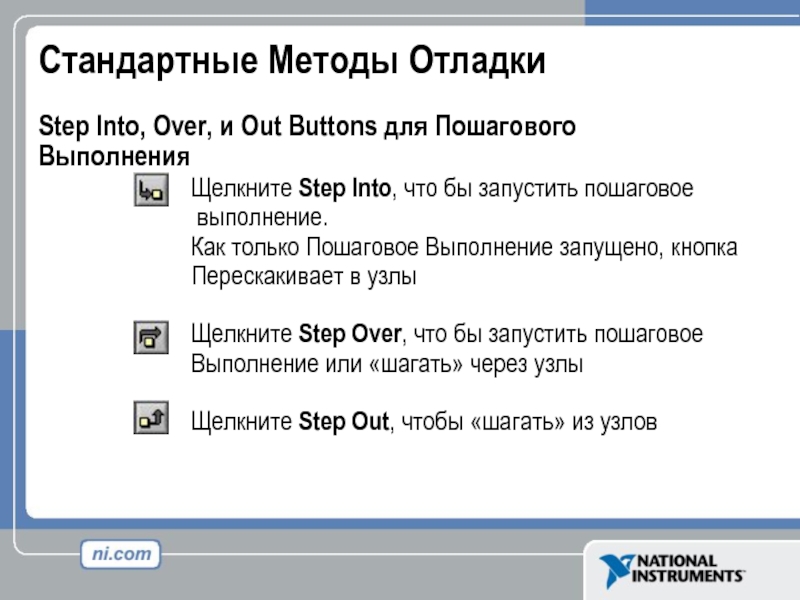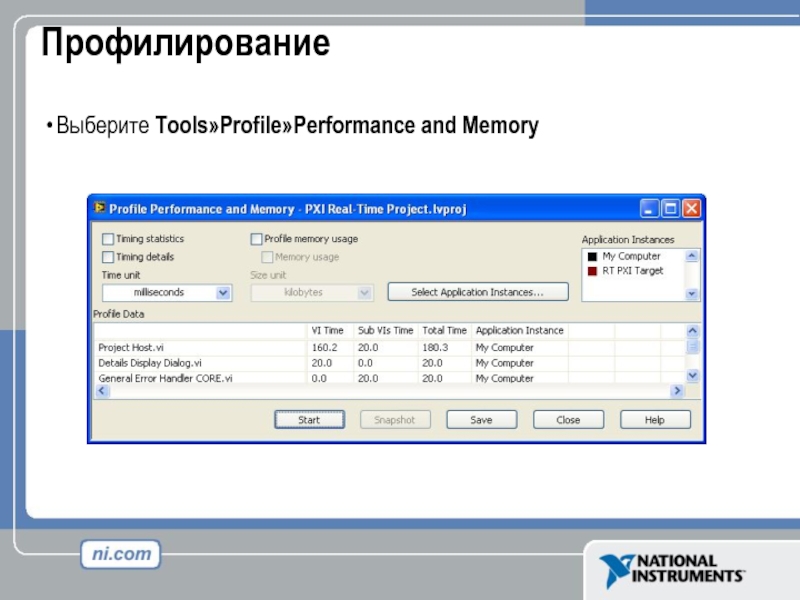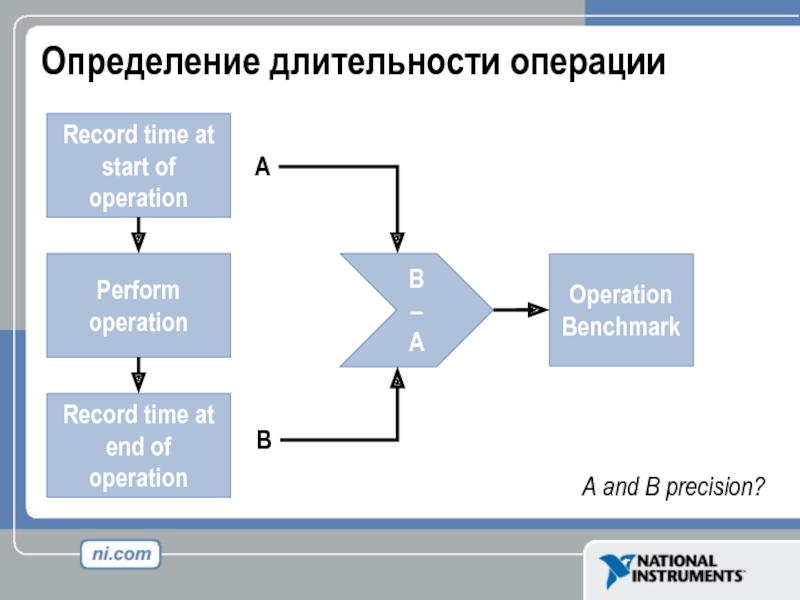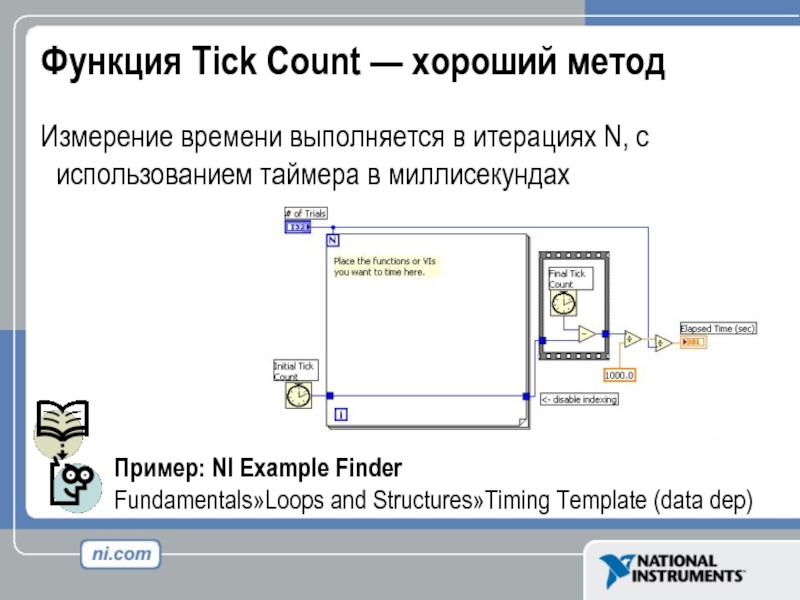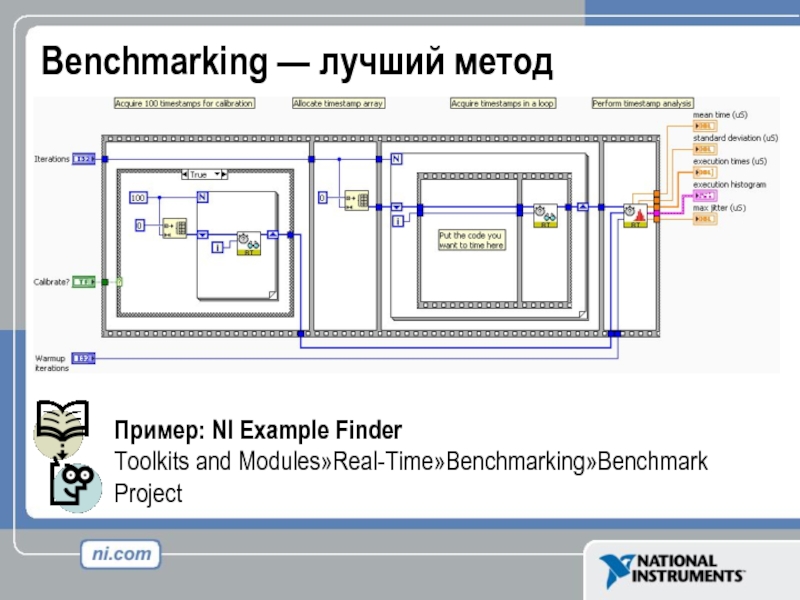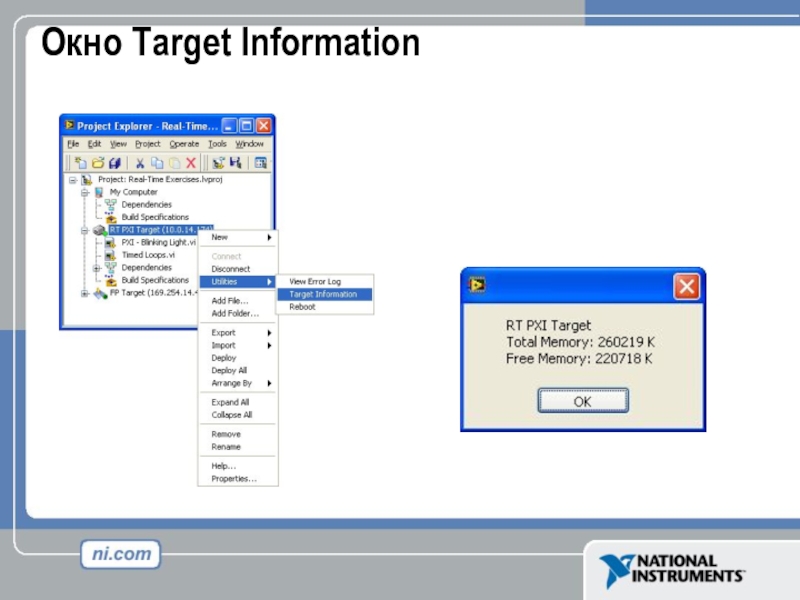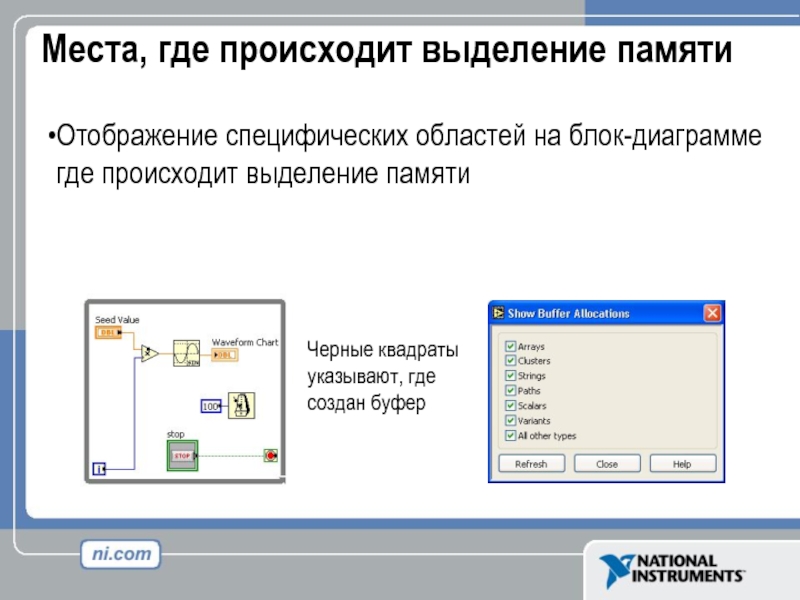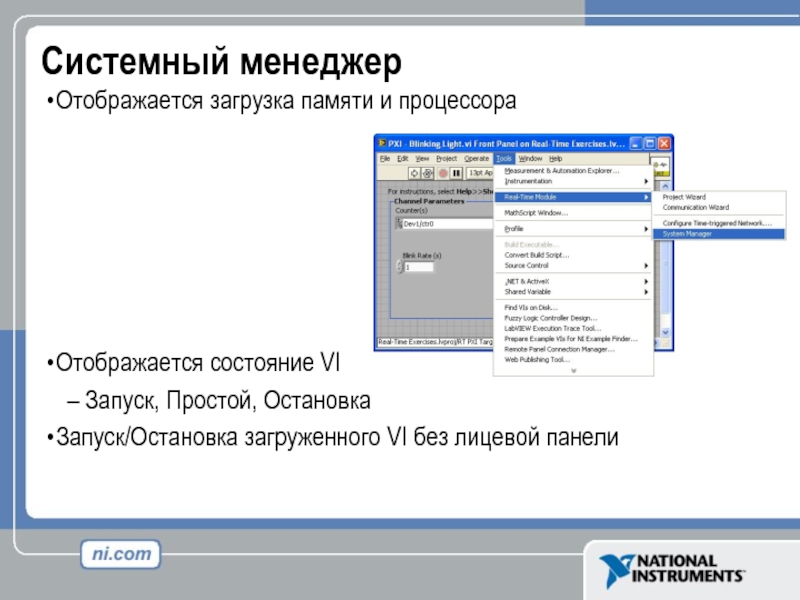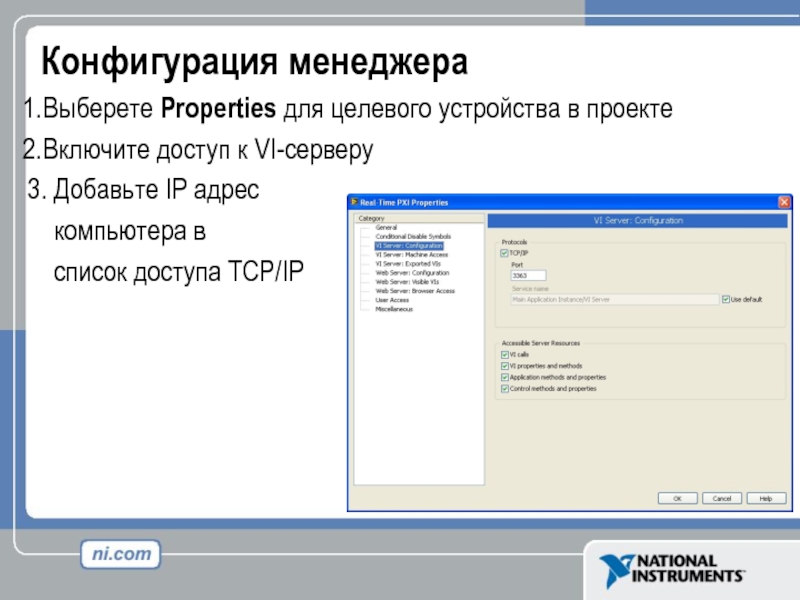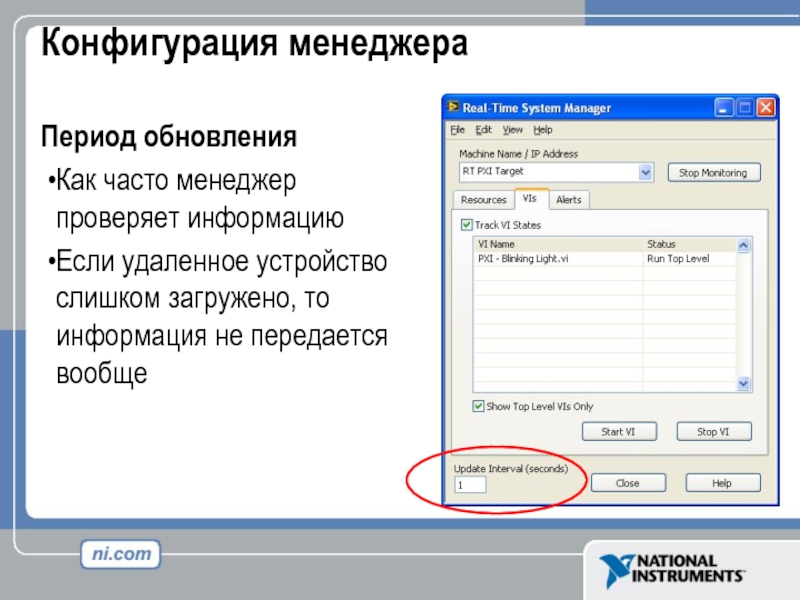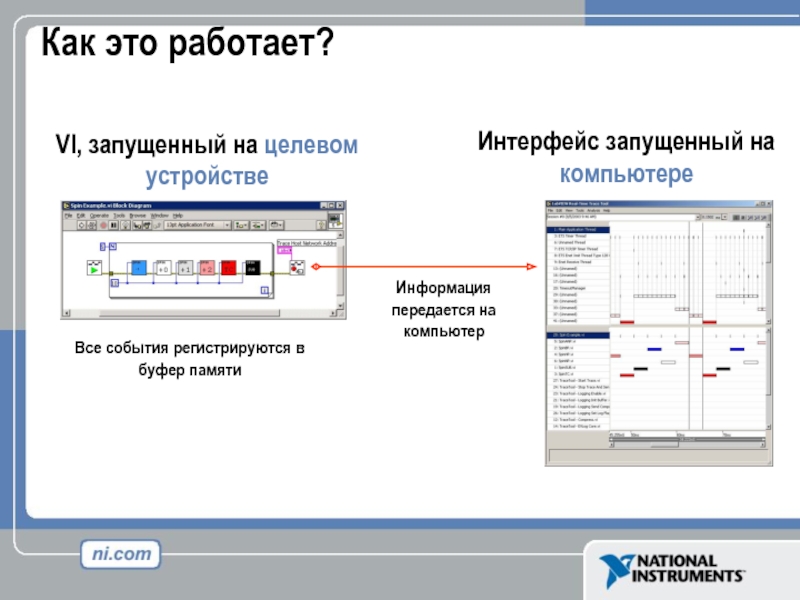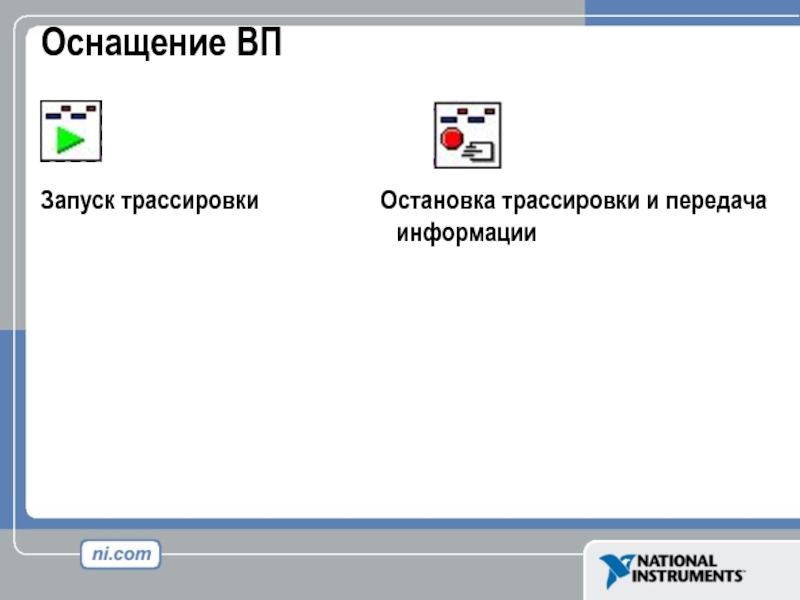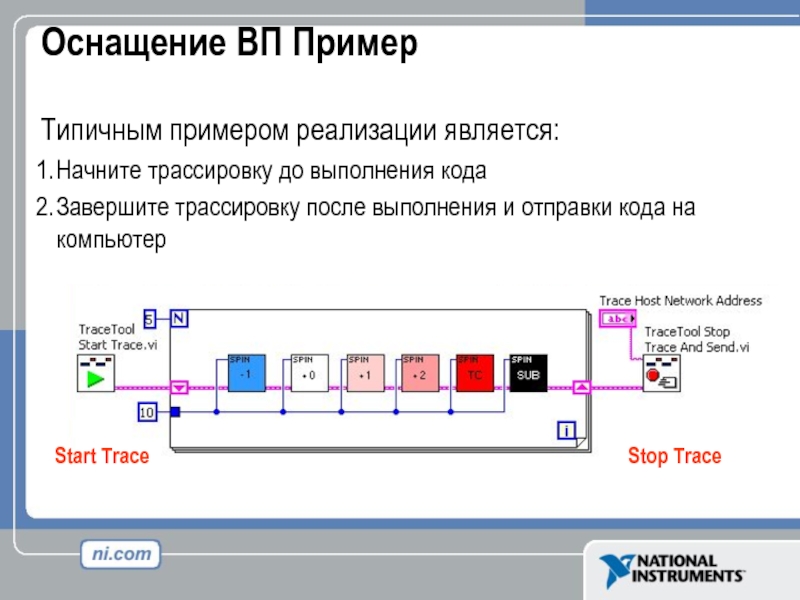- Главная
- Разное
- Дизайн
- Бизнес и предпринимательство
- Аналитика
- Образование
- Развлечения
- Красота и здоровье
- Финансы
- Государство
- Путешествия
- Спорт
- Недвижимость
- Армия
- Графика
- Культурология
- Еда и кулинария
- Лингвистика
- Английский язык
- Астрономия
- Алгебра
- Биология
- География
- Детские презентации
- Информатика
- История
- Литература
- Маркетинг
- Математика
- Медицина
- Менеджмент
- Музыка
- МХК
- Немецкий язык
- ОБЖ
- Обществознание
- Окружающий мир
- Педагогика
- Русский язык
- Технология
- Физика
- Философия
- Химия
- Шаблоны, картинки для презентаций
- Экология
- Экономика
- Юриспруденция
Верификация приложений презентация
Содержание
- 1. Верификация приложений
- 2. Верефикация логики Отладка в LabVIEW Real-Time Module
- 3. Стандартные методы отладки Обнаружение Ошибок Щелкните Broken
- 4. Стандартные методы отладки Щелкните правой кнопкой мышки
- 5. Стандартные Методы Отладки Step Into, Over, и
- 6. Упражнение 6-1 Отладка упражнения VI Время
- 7. Проверка верности времени исполнения Программные средства развертки
- 8. Профилирование Выберите Tools»Profile»Performance and Memory
- 9. Определение длительности операции Record time at
- 10. Функция Tick Count — хороший метод Измерение
- 11. Benchmarking — лучший метод Пример: NI Example Finder Toolkits and Modules»Real-Time»Benchmarking»Benchmark Project
- 12. Аппаратная проверка Драйвера (NI-DAQmx)—Используйте обратную связь программного
- 13. Упражнение 6-2 Проверка времени выполнения Время
- 14. Проверка загруженности памяти Окно Profile Performance and
- 15. Окно Target Information
- 16. Места, где происходит выделение памяти Отображение специфических
- 17. Системный менеджер Отображается загрузка памяти и процессора
- 18. Системный менеджер Интерфейс выполняется на компьютере
- 19. Конфигурация менеджера Выберете Properties для целевого устройства
- 20. Конфигурация менеджера Период обновления Как часто менеджер
- 21. Конфигурация менеджера Позволяет сохранять информацию о любых изменениях
- 22. Загрузка памяти и процессора Показывает динамику загрузки
- 23. Упражнение 6-3 Проверить использование памяти Время
- 24. LabVIEW Execution Trace Toolkit Подробная информация о распределении процессорного времени между потоками и VI
- 25. Как это работает? Интерфейс запущенный на компьютере
- 26. Оснащение ВП Запуск трассировки Остановка трассировки и передача информации
- 27. Оснащение ВП Пример Типичным примером реализации является:
- 28. Буфер регистрации трассировки Регистрируется каждое событие Емкость
- 29. Результат трассировки Потоки Показывает активность каждого потока
- 30. Просмотр модулей: Флаги Более детальные события показаны
- 31. Упражнение 6-4 Выполнение Трассировки Время на
- 32. Заключение Real-Time System Manager Performance and Memory
Слайд 1Занятие 6
Верификация приложений
Разделы
A. Верификация логики
B. Верификация времени исполнения
C. Проверка загрузки памяти
D. Набор примитивов для отслеживания
Слайд 2Верефикация логики
Отладка в LabVIEW Real-Time Module идентична отладке в LabVIEW для
Выберете Allow debugging (разрешить отладку)
в VI Properties
Слайд 3Стандартные методы отладки
Обнаружение Ошибок
Щелкните Broken Run (Остановка)
Окно покажет Вам появление ошибки
Обработка
Отладка и управление ошибками в ВП
Выполнение в режиме отладки
Щелкните Execution Highlighting Поток данных анимирован узелками Значения отображены на соединительных линиях
Слайд 4Стандартные методы отладки
Щелкните правой кнопкой мышки по соединительной линии и
выберете
сегмент этого проводника
Выберете Retain Wire Values перед запуском прогона, что бы
определить уже исследованные линии
Точки прерывания
Щелкните правой кнопкой мышки по линии и выберете Set
Breakpoint, выполнение будет останавливаться в этих точках
Прерывание по условию
Щелкните правой кнопкой мышки по соединительной линии и
выберете Custom Probe
Слайд 5Стандартные Методы Отладки
Step Into, Over, и Out Buttons для Пошагового Выполнения
Щелкните
выполнение.
Как только Пошаговое Выполнение запущено, кнопка
Перескакивает в узлы
Щелкните Step Over, что бы запустить пошаговое
Выполнение или «шагать» через узлы
Щелкните Step Out, чтобы «шагать» из узлов
Слайд 6Упражнение 6-1
Отладка упражнения VI
Время на выполнение : 15 мин.
Используются инструменты отладки,
Цель
Слайд 7Проверка верности времени исполнения
Программные средства развертки
Выполнение Профиля и инструменты Памяти
Временные функции,
Аппаратные средства развертки
Драйвера функционального назначения
Осциллограф
Слайд 9Определение длительности операции
Record time at
start of operation
Perform
operation
Record time at
end
Operation
Benchmark
B – A =
A
B
A and B precision?
Слайд 10Функция Tick Count — хороший метод
Измерение времени выполняется в итерациях N,
Пример: NI Example Finder
Fundamentals»Loops and Structures»Timing Template (data dep)
Слайд 11Benchmarking — лучший метод
Пример: NI Example Finder
Toolkits and Modules»Real-Time»Benchmarking»Benchmark Project
Слайд 12Аппаратная проверка
Драйвера (NI-DAQmx)—Используйте обратную связь программного обеспечения драйвера, такого как DAQmx,
Используйте осциллограф для измерения общей системы неустойчивой синхронизации
Слайд 13Упражнение 6-2
Проверка времени выполнения
Время на выполнение : 25 мин.
Используйте доступные инструменты,
ЦЕЛЬ
Слайд 14Проверка загруженности памяти
Окно Profile Performance and Memory
Окно Target Information
Места, где
Системный менеджер
Слайд 16Места, где происходит выделение памяти
Отображение специфических областей на блок-диаграмме где происходит
Черные квадраты указывают, где создан буфер
Слайд 17Системный менеджер
Отображается загрузка памяти и процессора
Отображается состояние VI
Запуск, Простой, Остановка
Запуск/Остановка загруженного
Слайд 18Системный менеджер
Интерфейс выполняется на компьютере
Код менеджера выполняется на целевом устройстве
Hidden Status
Сообщения о состоянии с определенной частотой обновлений
Слайд 19Конфигурация менеджера
Выберете Properties для целевого устройства в проекте
Включите доступ к VI-серверу
3.
компьютера в
список доступа TCP/IP
Слайд 20Конфигурация менеджера
Период обновления
Как часто менеджер проверяет информацию
Если удаленное устройство слишком загружено,
Слайд 22Загрузка памяти и процессора
Показывает динамику загрузки памяти и процессора
Различными цветами представлены
Красный = Критический
Желтый = Высокий
Белый = Нормальный
Голубой = Низкий
[c]FP показывает 100% загрузку CPU
Слайд 23Упражнение 6-3
Проверить использование памяти
Время на выполнение: 15 мин.
Используйте доступные инструменты для
ЦЕЛЬ
Слайд 24LabVIEW Execution Trace Toolkit
Подробная информация о распределении процессорного времени между потоками
Слайд 25Как это работает?
Интерфейс запущенный на компьютере
VI, запущенный на целевом устройстве
Информация передается
Все события регистрируются в буфер памяти
Слайд 27Оснащение ВП Пример
Типичным примером реализации является:
Начните трассировку до выполнения кода
Завершите трассировку
Start Trace
Stop Trace
Слайд 28Буфер регистрации трассировки
Регистрируется каждое событие
Емкость буфера ограничена
Если буфер переполнен, записи будут
Конфигурация буфера
Слайд 29Результат трассировки
Потоки
Показывает активность каждого потока
Приоритеты обозначены цветами
Флаг, детализировавший события
VI
Показывает активность каждого
Приоритеты обозначены цветами
Пример: NI Example Finder
Toolkits and Modules»Execution Trace Tool»Execution Systems
Слайд 30Просмотр модулей: Флаги
Более детальные события показаны окрашенными флагами
Объект синхронизации памяти (мьютекс
Сон
Ожидание
Конфигурация флагов (к примеру, временные циклы)
Слайд 31Упражнение 6-4
Выполнение Трассировки
Время на выполнение: 15 мин.
Используйте Execution Trace Toolkit, чтобы
* Необходим Execution Trace Toolkit (Инструменты выполнения трассировки) для выполнения этого упражнения.
OBJECTIVE